Macでパスワードでロックされた「ファイル保管庫」を作るアプリ、「F-Vault」を紹介します。
紹介内容は、メリット・デメリット、インストール方法、使い方の説明です。
このページは、次の方向けに書いています。
- 家族や事務所の共用のMacで、自分だけが表示できるファイルを保存する場所を作りたい人
メリット・デメリット
メリット
- 操作方法がシンプルで簡単
デメリット

たま〜に使う程度なら、無料版でもいいと思いますが、日常的に使うなら、頻繁な広告にストレスが溜まるので、有料サブスク版かなぁ。。。
他に完全無料のアプリが見つかったら、紹介しますね!
アプリの入手、初回起動時の設定
- ①
以下のリンクをクリックして、App Storeからダウンロード&インストールをします。
![]() F-Vault : 秘密のファイルを隠すF-Vaultは、プライベートファイルにアクセスするための便利で安全な方法をユーザーに提供します。シークレットファイルは、他のユーザーが開けない場所に簡単に保存できます。ドラッグするかメニューからF...
F-Vault : 秘密のファイルを隠すF-Vaultは、プライベートファイルにアクセスするための便利で安全な方法をユーザーに提供します。シークレットファイルは、他のユーザーが開けない場所に簡単に保存できます。ドラッグするかメニューからF... - ②
- ③
- ④
- ⑤
アプリの使い方
使い方は特に難しいところもなく、少し触ってみれば理解できるレベルですが、よく使う操作のみ紹介します。
ファイル内容を見る
アイコンをダブルクリックすると、対応するアプリが起動して内容が表示されます。
Finderでスペースキーを押して表示される「クイックビュー」は使えません!
保管庫にファイル・フォルダを追加
やり方は2つあります。
1つは、Finderからドラッグ・アンド・ドロップで保管庫に登録する方法です。
もう1つは、「F-Vault」のツールバーから「+」のアイコンをクリックして登録する方法です。
保管庫のファイル・フォルダを削除
削除したいアイテムを右クリックして、表示される項目から「ゴミ箱に移動」します。
ゴミ箱を空にする
「F-Vault」でアイコンがなにもない部分で右クリックすると、以下の画面のように「空のゴミ箱」と表示されるので、これでゴミ箱が空になります。
ゴミ箱から戻す
これは、ワンタッチでやる方法がないので、コピー・アンド・ペーストでやります。
まず、左のリストから「ゴミ箱」を選び、ゴミ箱から戻したいアイテムを右クリックして、表示される項目から「コピー」します。
左のリストから「デフォルト」を選び、アイテムが何もない部分を右クリックして、表示される項目から「貼り付け」します。
ゴミ箱から戻されました。

このページの記事は、ここまでです。


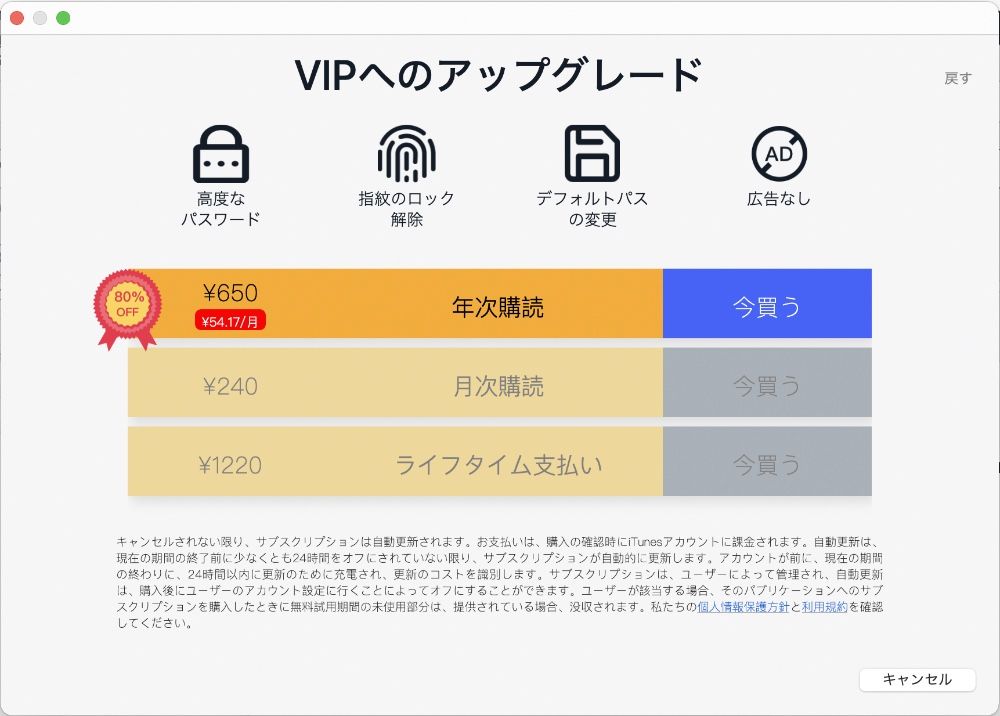
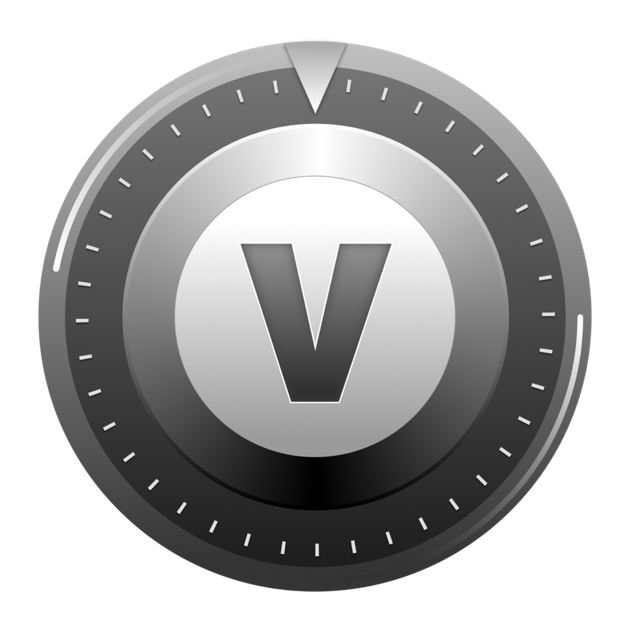
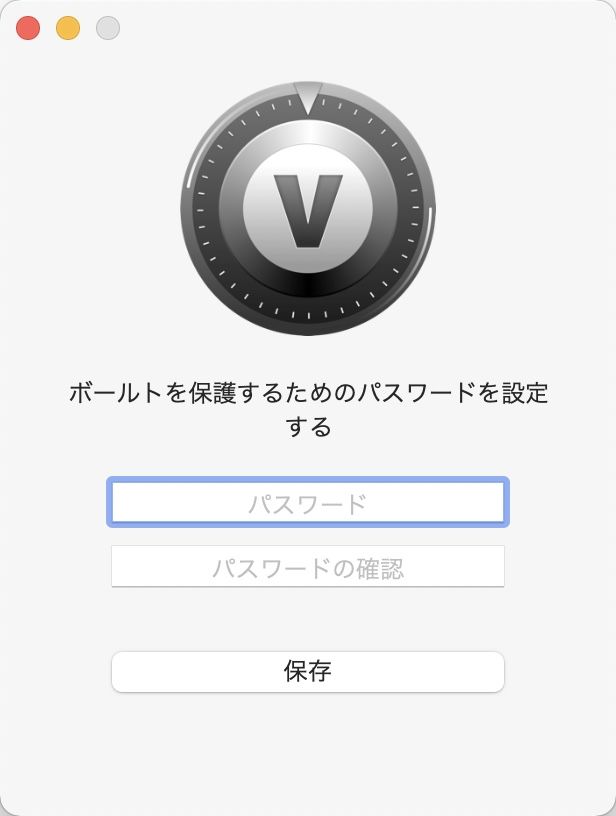
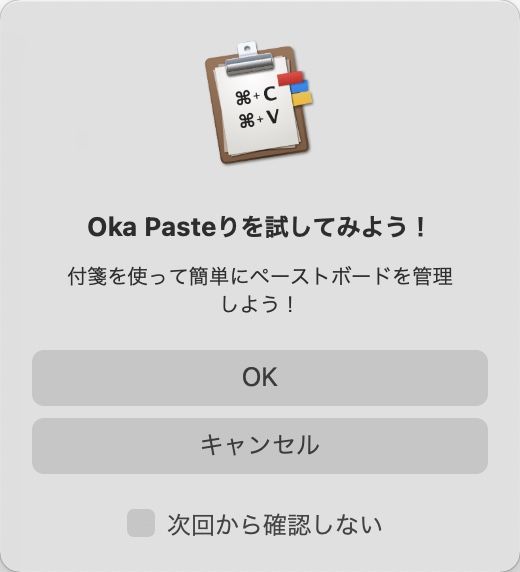
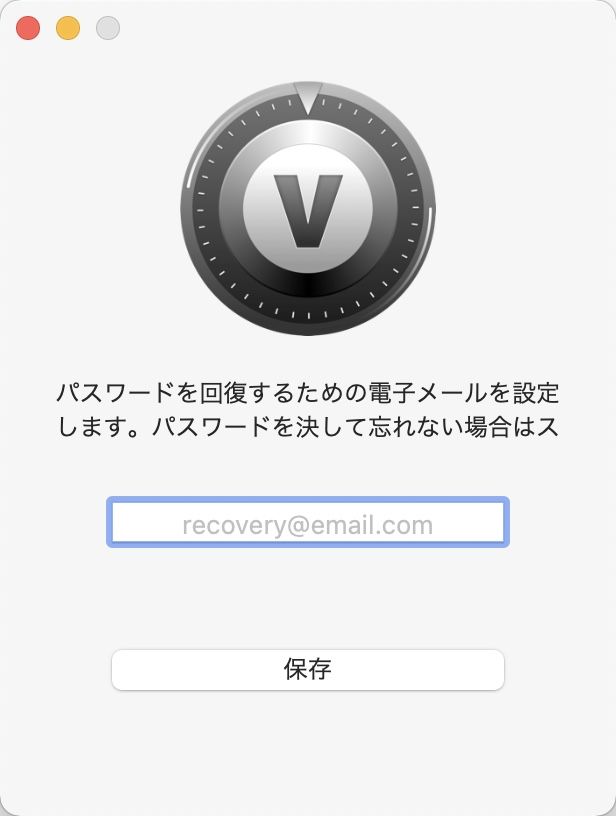

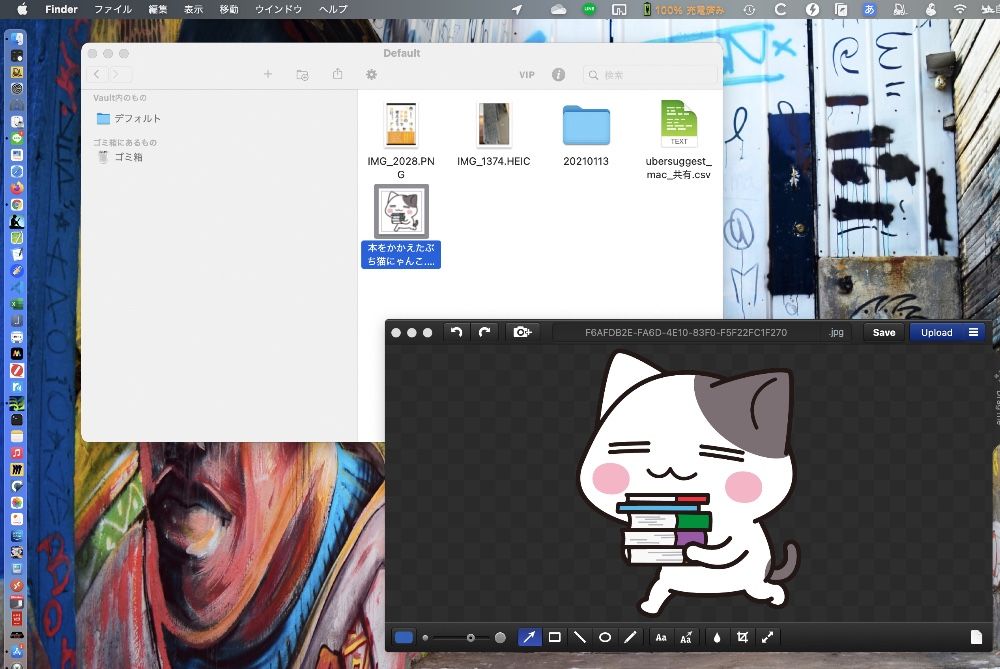

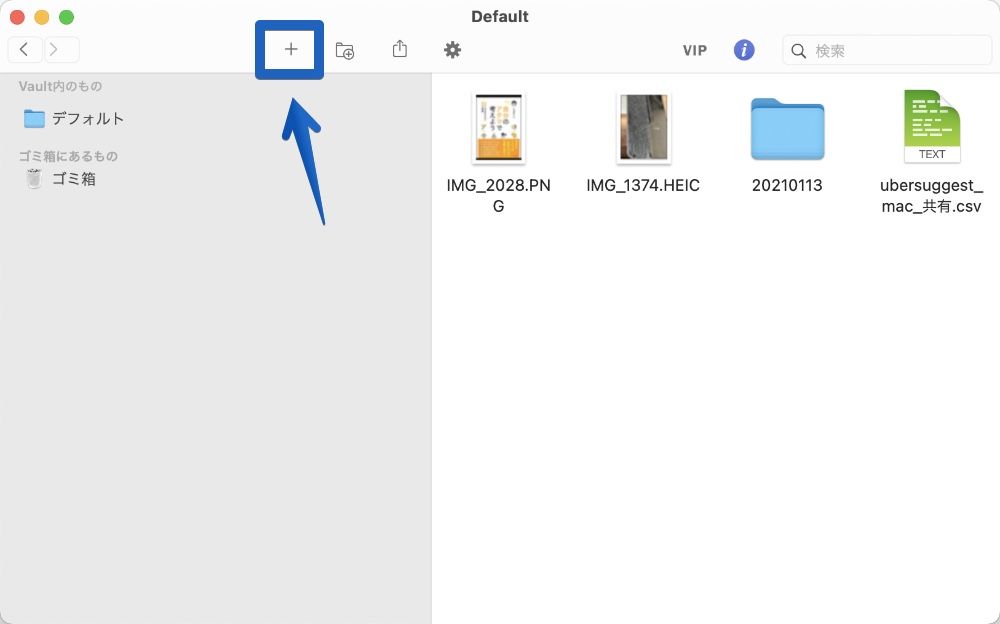
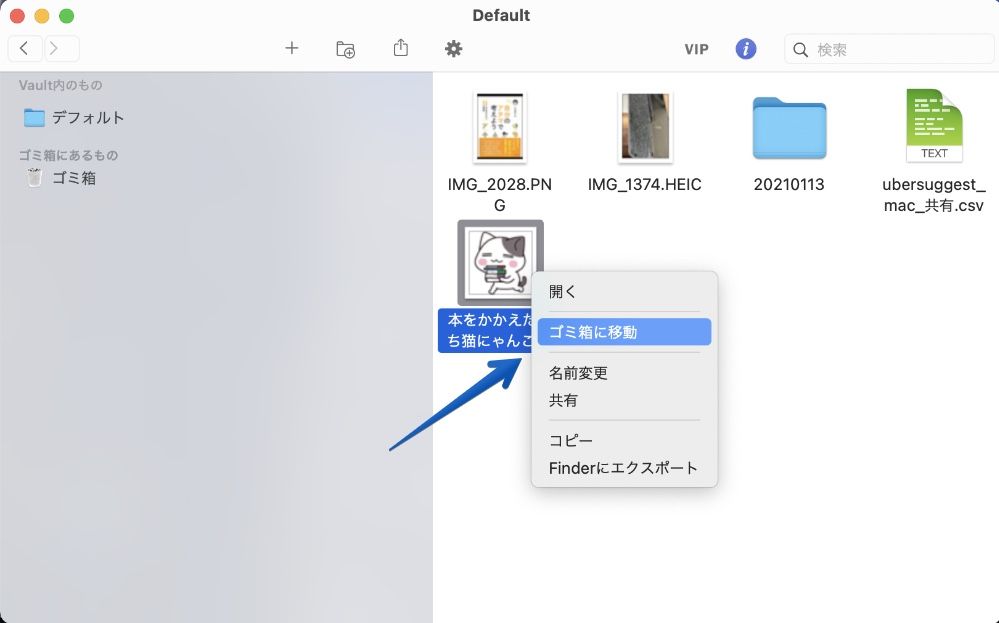
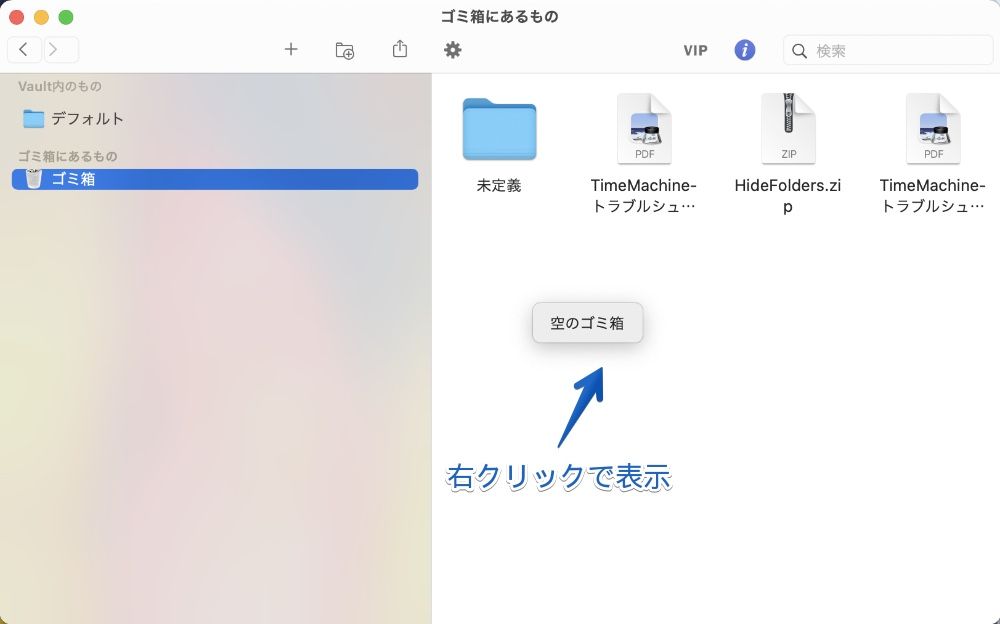
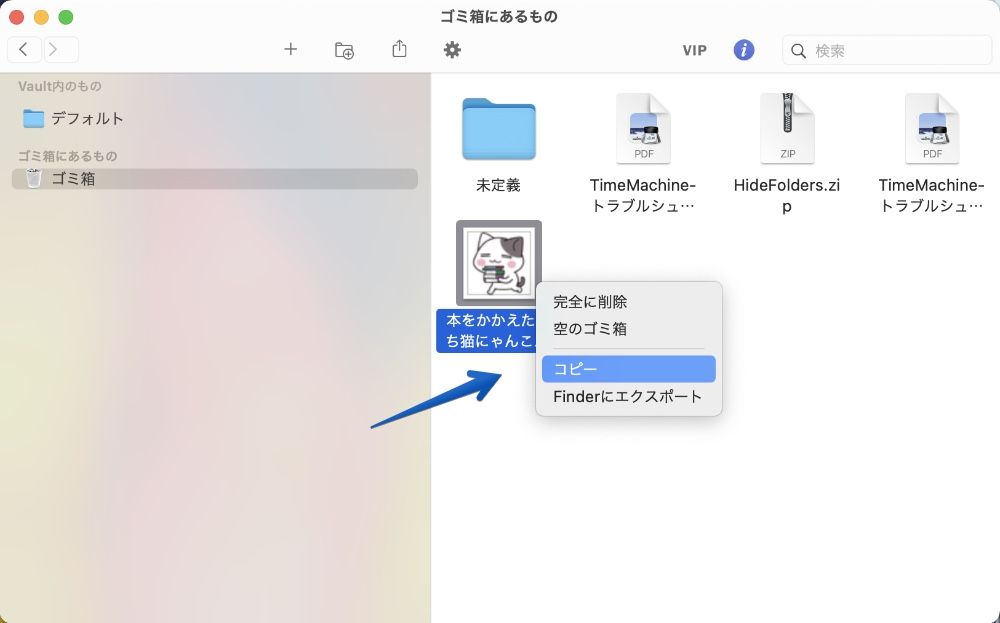
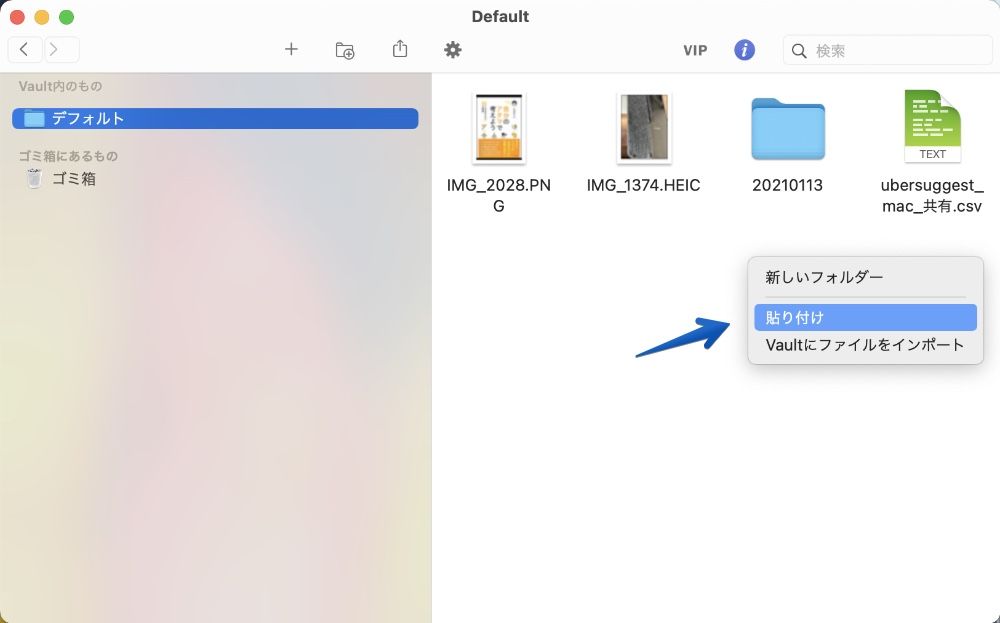



コメント